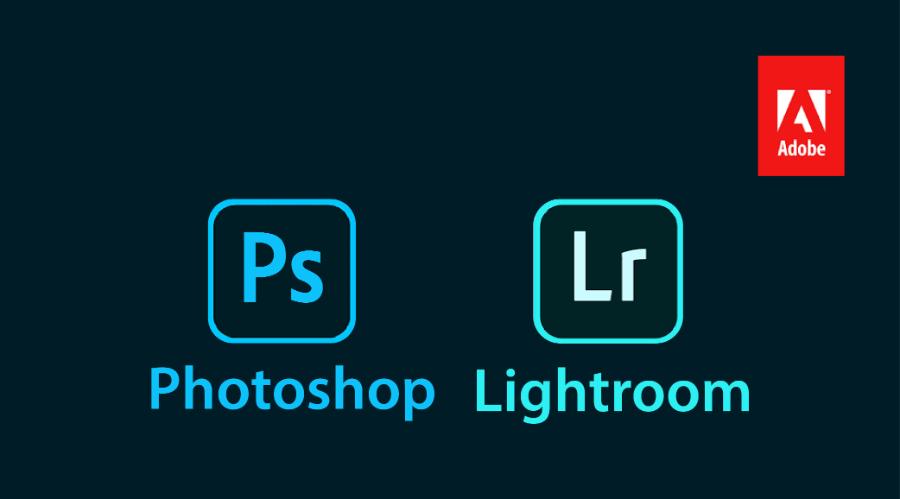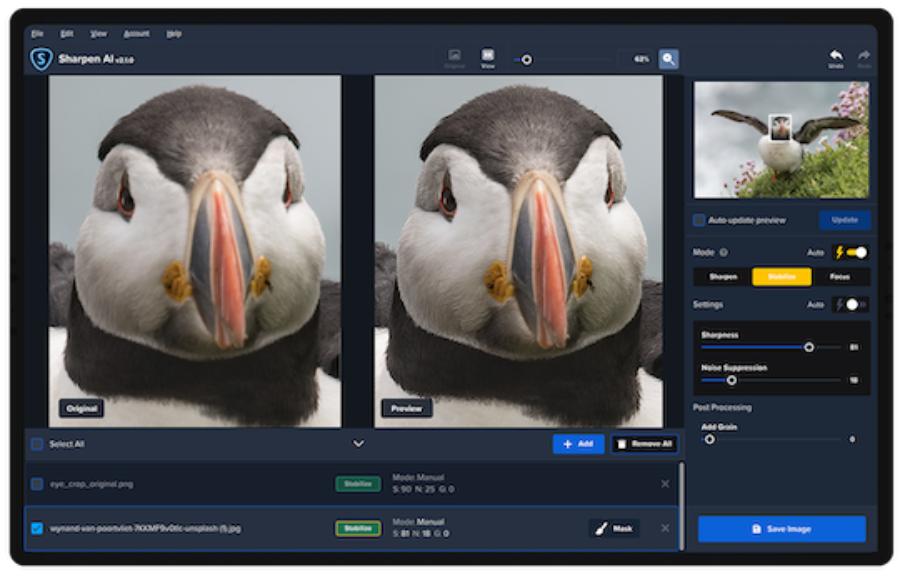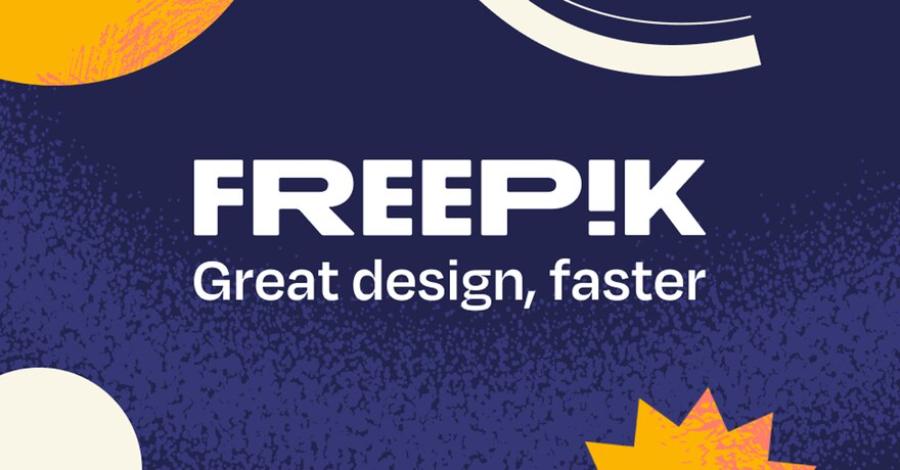Sản Phẩm Bán Chạy
Cách chặn quảng cáo trên điện thoại Android, iPhone cực hiệu quả
Hướng dẫn chi tiết cách chặn quảng cáo trên điện thoại Android và iPhone cực hiệu quả. Loại bỏ quảng cáo phiền toái trên ứng dụng, trình duyệt, YouTube, Zalo, Facebook… giúp điện thoại mượt hơn, an toàn hơn.
Nội dung
- I. Lý do nên chặn quảng cáo trên điện thoại
- 1. Bảo vệ quyền riêng tư và dữ liệu cá nhân
- 2. Trải nghiệm mượt mà hơn khi sử dụng
- 3. Tránh phần mềm độc hại và lừa đảo
- II. Cách chặn quảng cáo trên điện thoại Android
- 1. Thiết lập trong cài đặt Google
- 2. Chặn quảng cáo trên trình duyệt Chrome
- 3. Chặn quảng cáo trong ứng dụng YouTube
- 4. Chặn quảng cáo trên Zalo và Facebook
- 5. Dùng ứng dụng chặn quảng cáo chuyên dụng
- III. Cách chặn quảng cáo trên iPhone (iOS)
- 1. Chặn quảng cáo qua Safari
- 2. Sử dụng tiện ích mở rộng (Extensions)
- 3. Giới hạn theo dõi quảng cáo của Apple
- 4. Chặn quảng cáo trên YouTube và Facebook (iOS)
- IV. Mẹo nâng cao để giảm quảng cáo toàn hệ thống
- 1. Dọn dẹp cookie và dữ liệu trình duyệt định kỳ
- 2. Cập nhật hệ điều hành và ứng dụng thường xuyên
- 3. Tránh cài ứng dụng không rõ nguồn gốc
- 4. Dùng trình duyệt có sẵn công cụ chặn quảng cáo
- V. So sánh hiệu quả chặn quảng cáo giữa Android và iPhone
- VI. Lưu ý khi chặn quảng cáo
- VII. Câu hỏi thường gặp khi chặn quảng cáo trên điện thoại Android và iPhone
- 1. Chặn quảng cáo có làm ảnh hưởng đến hoạt động của ứng dụng không?
- 2. Có thể chặn quảng cáo trên toàn hệ thống không?
- 3. Có an toàn khi dùng ứng dụng chặn quảng cáo không?
- 4. Cách hiệu quả nhất để chặn quảng cáo YouTube là gì?
- VIII Kết luận

Quảng cáo xuất hiện dày đặc trên điện thoại khiến việc trải nghiệm ứng dụng, lướt web hay xem video trở nên khó chịu. Việc chặn quảng cáo không chỉ giúp điện thoại hoạt động mượt mà hơn mà còn bảo vệ bạn khỏi những liên kết độc hại. Dưới đây là hướng dẫn chi tiết cách chặn quảng cáo trên Android và iPhone hiệu quả, dễ thực hiện mà ai cũng có thể làm được.
I. Lý do nên chặn quảng cáo trên điện thoại
Việc chặn quảng cáo trên điện thoại mang lại nhiều lợi ích đáng kể, đặc biệt trong môi trường sử dụng công nghệ ngày càng phổ biến hiện nay. Trước hết, việc này giúp cải thiện trải nghiệm người dùng bằng cách loại bỏ những quảng cáo gây phiền nhiễu, gián đoạn khi truy cập ứng dụng hoặc trang web. Ngoài ra, chặn quảng cáo còn góp phần bảo vệ quyền riêng tư của người dùng, tránh việc thu thập thông tin cá nhân trái phép từ các quảng cáo không đáng tin cậy. Hơn nữa, nó giúp tiết kiệm dữ liệu di động và kéo dài thời lượng pin, vì các quảng cáo thường tiêu tốn một lượng lớn tài nguyên của thiết bị. Do đó, sử dụng các công cụ chặn quảng cáo là một giải pháp hiệu quả để tối ưu hóa trải nghiệm và bảo vệ an toàn cho thiết bị di động của bạn.
YouTube Premium Nâng cấp TK Chính Chủ
1. Bảo vệ quyền riêng tư và dữ liệu cá nhân
Nhiều quảng cáo trực tuyến thu thập thói quen truy cập của người dùng để phân tích hành vi và hiển thị nội dung phù hợp. Việc chặn quảng cáo giúp giảm nguy cơ bị thu thập dữ liệu trái phép, tránh bị theo dõi trên các nền tảng mạng xã hội hoặc trình duyệt.
Việc chặn quảng cáo trên điện thoại không chỉ giúp giảm thiểu sự phiền nhiễu trong quá trình sử dụng mà còn đóng vai trò quan trọng trong việc bảo vệ quyền riêng tư và dữ liệu cá nhân của người dùng. Các quảng cáo trực tuyến thường thu thập thông tin về hành vi, sở thích và vị trí của người dùng để tối ưu hóa nội dung quảng cáo, điều này có thể dẫn đến nguy cơ rò rỉ dữ liệu hoặc lạm dụng thông tin cá nhân. Bằng cách sử dụng các công cụ chặn quảng cáo, người dùng có thể hạn chế việc theo dõi từ các bên thứ ba, đồng thời tăng cường bảo mật cho thiết bị và thông tin cá nhân của mình. Đây là một biện pháp cần thiết để đảm bảo an toàn trong môi trường số ngày càng phức tạp hiện nay.
2. Trải nghiệm mượt mà hơn khi sử dụng
Khi quảng cáo xuất hiện liên tục, điện thoại dễ bị giật, lag hoặc hao pin nhanh. Loại bỏ quảng cáo giúp tăng tốc độ tải trang, giảm tiêu hao bộ nhớ và mang lại trải nghiệm mượt mà hơn khi chơi game hay xem video.
Bên cạnh đó, việc loại bỏ quảng cáo cũng giúp tăng cường bảo mật, giảm nguy cơ tiếp cận các nội dung không an toàn hoặc độc hại. Đặc biệt, người dùng sẽ tập trung hơn vào các tác vụ chính mà không bị gián đoạn bởi những quảng cáo không cần thiết, từ đó nâng cao hiệu suất làm việc và tận hưởng trọn vẹn các tính năng của thiết bị.
3. Tránh phần mềm độc hại và lừa đảo
Quảng cáo trực tuyến có thể chứa phần mềm độc hại hoặc dẫn đến các trang web lừa đảo, gây nguy hiểm cho dữ liệu cá nhân và thông tin tài chính của người dùng. Ngoài ra, việc hiển thị liên tục các quảng cáo không mong muốn có thể làm giảm hiệu suất của thiết bị và tiêu tốn tài nguyên hệ thống. Do đó, áp dụng các biện pháp chặn quảng cáo là một cách hiệu quả để nâng cao mức độ an toàn và tối ưu hóa trải nghiệm công nghệ, đồng thời giảm thiểu rủi ro từ các yếu tố độc hại trong không gian mạng.
II. Cách chặn quảng cáo trên điện thoại Android
Để chặn quảng cáo trên điện thoại Android, bạn có thể thực hiện một số bước đơn giản nhưng hiệu quả.
1. Thiết lập trong cài đặt Google
Bước 1:
Vào Cài đặt (Settings) > chọn Google.
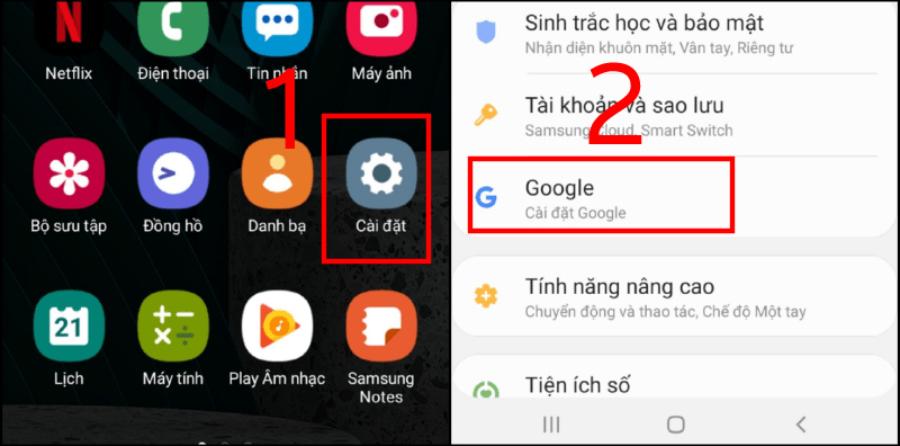
Bước 2:
Chọn mục Quảng cáo (Ads) > gạt nút Tắt cá nhân hóa quảng cáo (Opt out of Ads Personalization) sang bật.
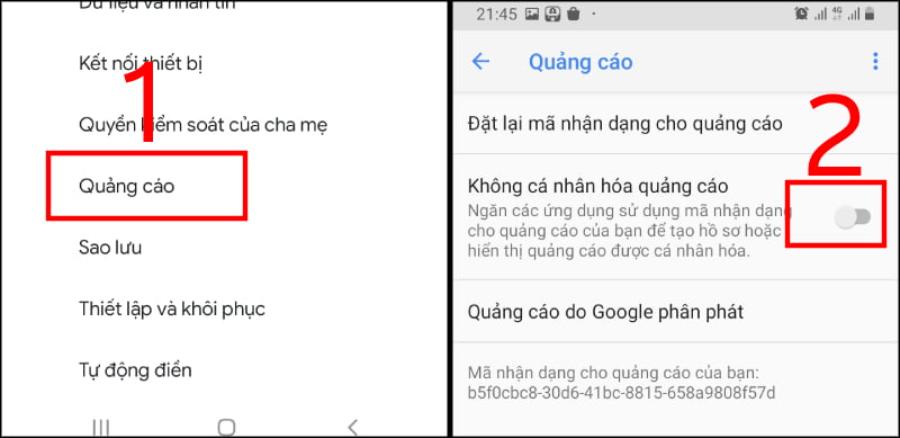
Kết quả:
Điện thoại sẽ không hiển thị các quảng cáo dựa trên sở thích hoặc lịch sử tìm kiếm của bạn.
2. Chặn quảng cáo trên trình duyệt Chrome
Bước 1:
Mở ứng dụng Chrome trên điện thoại Android.
Bước 2:
Chọn dấu ba chấm (⋮) > Cài đặt (Settings) > Quyền riêng tư và bảo mật (Privacy and Security).
Bước 3:
Tại mục Quảng cáo xâm nhập (Intrusive Ads), bật tùy chọn Chặn quảng cáo gây phiền nhiễu.
Kết quả:
Chrome sẽ tự động lọc và chặn các quảng cáo bật lên, video tự chạy hoặc quảng cáo toàn màn hình gây khó chịu.
3. Chặn quảng cáo trong ứng dụng YouTube
Cách 1: Dùng YouTube Premium
Gói Premium loại bỏ hoàn toàn quảng cáo khi xem video và cho phép phát nhạc nền, tải video offline.
Cách 2: Dùng trình duyệt có sẵn trình chặn quảng cáo
Nếu không muốn trả phí, có thể mở YouTube bằng Brave, Opera hoặc AdGuard Browser. Những trình duyệt này tự động loại bỏ quảng cáo video mà không cần cài thêm ứng dụng phụ.
4. Chặn quảng cáo trên Zalo và Facebook
Trên Zalo:
-
Mở ứng dụng > chọn Cá nhân > Cài đặt > Quyền riêng tư.
-
Tắt tùy chọn Hiển thị quảng cáo cá nhân hóa.
Trên Facebook:
-
Truy cập Cài đặt & quyền riêng tư > Cài đặt > Tùy chọn quảng cáo.
-
Vào mục Hoạt động ngoài Facebook > Quản lý hoạt động > Xóa lịch sử hoạt động và ngắt kết nối tương lai.
5. Dùng ứng dụng chặn quảng cáo chuyên dụng
AdGuard
Ứng dụng nổi tiếng trong việc chặn quảng cáo trên Android. Hỗ trợ ngăn quảng cáo trong trình duyệt, ứng dụng, game và cả mạng xã hội.
Blokada
Miễn phí, mã nguồn mở, dễ sử dụng. Blokada chặn quảng cáo ở cấp độ hệ thống mà không cần root máy.
Cách dùng chung:
-
Tải ứng dụng từ website chính thức hoặc cửa hàng CH Play (nếu có).
-
Mở ứng dụng, cấp quyền VPN và bật tính năng chặn quảng cáo.
-
Mọi kết nối Internet đều được lọc qua máy chủ bảo mật để loại bỏ quảng cáo.
III. Cách chặn quảng cáo trên iPhone (iOS)
Hướng dẫn các bước đơn giản chặn quảng cáo trên điện thoại iphone với hệ điều hành IOS gồm có:
1. Chặn quảng cáo qua Safari
Bước 1:
Vào Cài đặt (Settings) > chọn Safari.
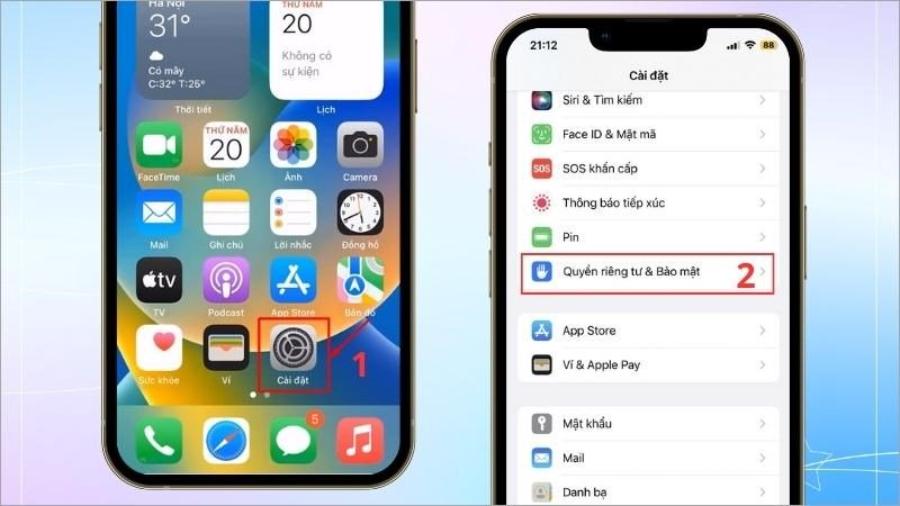
Bước 2:
Kéo xuống mục Chặn cửa sổ bật lên (Block Pop-ups) và bật lên.
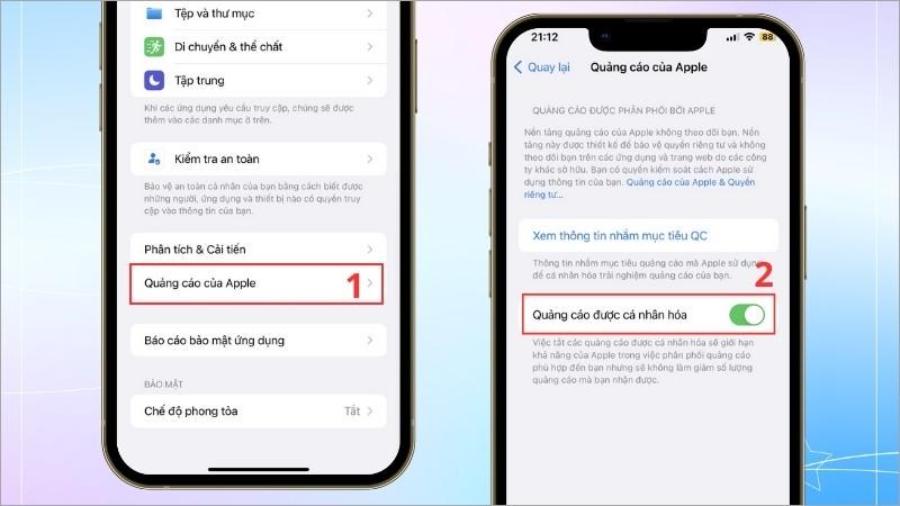
Bước 3:
Tiếp tục bật Ngăn theo dõi thông minh (Prevent Cross-Site Tracking) để tăng cường quyền riêng tư.
Kết quả:
Safari sẽ tự động ngăn hầu hết quảng cáo bật lên và theo dõi người dùng khi lướt web.
2. Sử dụng tiện ích mở rộng (Extensions)
Trên iOS 15 trở lên, Safari cho phép cài đặt tiện ích chặn quảng cáo. Một số tiện ích phổ biến gồm:
-
AdGuard Pro – Chặn quảng cáo toàn hệ thống, kể cả trong ứng dụng.
-
1Blocker – Tùy chỉnh quy tắc chặn, tiết kiệm pin và dữ liệu.
-
Wipr – Giao diện đơn giản, hoạt động ổn định, không cần cấu hình nhiều.
Cách cài đặt:
Vào App Store > tìm tiện ích muốn cài > tải về > mở Cài đặt Safari > Tiện ích mở rộng > bật công cụ vừa cài.
3. Giới hạn theo dõi quảng cáo của Apple
Bước 1:
Vào Cài đặt (Settings) > Quyền riêng tư (Privacy) > Theo dõi (Tracking).
Bước 2:
Tắt mục Cho phép ứng dụng yêu cầu theo dõi (Allow Apps to Request to Track).
Kết quả:
Ứng dụng không thể theo dõi hoạt động của bạn trên các app khác, hạn chế quảng cáo cá nhân hóa.
4. Chặn quảng cáo trên YouTube và Facebook (iOS)
Việc chặn quảng cáo trên YouTube và Facebook trên thiết bị iOS có thể được thực hiện thông qua một số phương pháp như sử dụng trình duyệt tích hợp tính năng chặn quảng cáo, cài đặt các ứng dụng hỗ trợ chặn quảng cáo chuyên dụng hoặc cấu hình DNS để lọc nội dung không mong muốn.
YouTube: Dùng YouTube Premium hoặc mở bằng Brave Browser để loại bỏ quảng cáo.
Facebook: Truy cập Cài đặt & quyền riêng tư > Tùy chọn quảng cáo > tắt hiển thị quảng cáo theo sở thích.
Tuy nhiên, cần lưu ý rằng việc sử dụng các công cụ này có thể ảnh hưởng đến trải nghiệm người dùng hoặc vi phạm chính sách của một số nền tảng. Do đó, bạn nên cân nhắc kỹ lưỡng và lựa chọn các giải pháp phù hợp, đồng thời đảm bảo tuân thủ các điều khoản sử dụng dịch vụ của các nền tảng liên quan.
IV. Mẹo nâng cao để giảm quảng cáo toàn hệ thống
Để giảm thiểu quảng cáo trên toàn hệ thống một cách hiệu quả, bạn có thể áp dụng một số biện pháp sau đây:
1. Dọn dẹp cookie và dữ liệu trình duyệt định kỳ
Để giảm thiểu quảng cáo xuất hiện trên toàn hệ thống, một cách hiệu quả là thực hiện việc dọn dẹp cookie và dữ liệu trình duyệt định kỳ. Cookie và dữ liệu lưu trữ trong trình duyệt thường chứa thông tin về hoạt động trực tuyến của người dùng, từ đó các nhà quảng cáo có thể sử dụng để cá nhân hóa quảng cáo.
Bằng cách xóa cookie và dữ liệu này, bạn không chỉ bảo vệ quyền riêng tư cá nhân mà còn giảm khả năng bị theo dõi bởi các công cụ quảng cáo. Để tối ưu hóa hiệu quả, hãy thiết lập lịch trình định kỳ cho việc dọn dẹp dữ liệu trình duyệt hoặc sử dụng các tiện ích bổ sung hỗ trợ bảo mật và quản lý quyền riêng tư trên các trình duyệt phổ biến. Hành động này không chỉ giúp trải nghiệm trực tuyến của bạn trở nên sạch sẽ hơn mà còn góp phần nâng cao bảo mật thông tin cá nhân.
2. Cập nhật hệ điều hành và ứng dụng thường xuyên
Để giảm thiểu quảng cáo trên toàn hệ thống một cách hiệu quả, việc cập nhật hệ điều hành và các ứng dụng thường xuyên là một giải pháp quan trọng. Các nhà phát triển phần mềm liên tục phát hành các bản cập nhật nhằm cải thiện hiệu suất, vá các lỗ hổng bảo mật và tăng cường khả năng chống lại các quảng cáo không mong muốn hoặc phần mềm độc hại. Việc sử dụng phiên bản mới nhất của hệ điều hành và ứng dụng không chỉ giúp tối ưu hóa trải nghiệm người dùng mà còn đảm bảo rằng bạn đang tận dụng những công nghệ bảo mật tiên tiến nhất. Ngoài ra, hãy chú ý đến các cài đặt quyền riêng tư và bảo mật trong thiết bị của mình để giảm thiểu nguy cơ bị theo dõi hoặc nhận quảng cáo không phù hợp. Thói quen cập nhật thường xuyên không chỉ mang lại sự an toàn mà còn cải thiện hiệu quả sử dụng thiết bị trong thời gian dài.
3. Tránh cài ứng dụng không rõ nguồn gốc
Một số ứng dụng bên thứ ba gắn mã quảng cáo trong nền, gây tiêu hao pin hoặc làm chậm thiết bị. Nên chỉ tải ứng dụng từ Google Play hoặc App Store chính thức. Việc tránh cài đặt các ứng dụng không rõ nguồn gốc là một trong những biện pháp quan trọng và cần thiết.
Các ứng dụng từ nguồn không đáng tin cậy có thể chứa mã độc hoặc tích hợp các quảng cáo xâm nhập, gây ảnh hưởng đến trải nghiệm người dùng và tiềm ẩn rủi ro bảo mật. Vì vậy, hãy chỉ tải xuống và cài đặt ứng dụng từ các nguồn chính thức như Google Play Store hoặc App Store, đồng thời kiểm tra đánh giá và thông tin nhà phát triển trước khi cài đặt. Điều này không chỉ giúp bạn bảo vệ thiết bị mà còn góp phần duy trì môi trường sử dụng an toàn và hiệu quả.
4. Dùng trình duyệt có sẵn công cụ chặn quảng cáo
Brave, DuckDuckGo, Opera hoặc Samsung Internet đều tích hợp tính năng chặn quảng cáo mạnh mẽ, giúp bạn duyệt web an toàn mà không cần cài thêm app.
Những trình duyệt này không chỉ giúp cải thiện trải nghiệm duyệt web mà còn tăng cường bảo mật, ngăn chặn các quảng cáo độc hại hoặc không mong muốn. Ngoài ra, việc sử dụng trình duyệt có tính năng này còn giúp tiết kiệm băng thông và tăng tốc độ tải trang. Hãy cân nhắc lựa chọn các trình duyệt uy tín và thường xuyên cập nhật để đảm bảo hiệu quả và an toàn tối ưu.
V. So sánh hiệu quả chặn quảng cáo giữa Android và iPhone
Hiệu quả chặn quảng cáo trên Android và iPhone phụ thuộc vào hệ sinh thái và các công cụ hỗ trợ mà mỗi nền tảng cung cấp.
VI. Lưu ý khi chặn quảng cáo
Khi thực hiện việc chặn quảng cáo, cần lưu ý một số điểm quan trọng để đảm bảo hiệu quả và tránh những vấn đề không mong muốn. Trước tiên, hãy lựa chọn các công cụ hoặc phần mềm chặn quảng cáo đáng tin cậy, được phát triển bởi các nhà cung cấp uy tín.
-
Không nên chặn hoàn toàn quảng cáo trên những ứng dụng miễn phí nếu muốn tiếp tục hỗ trợ nhà phát triển.
-
Nên ưu tiên các phương pháp chặn an toàn thay vì cài đặt phần mềm lạ có thể chứa mã độc.
-
Khi phát hiện quảng cáo bất thường, nên kiểm tra lại quyền truy cập của ứng dụng hoặc khởi động lại điện thoại.
Ngoài ra, cần thường xuyên cập nhật phiên bản mới nhất của các công cụ này để đảm bảo khả năng tương thích và hiệu quả cao trong việc xử lý các loại quảng cáo mới. Đồng thời, hãy cân nhắc tác động của việc chặn quảng cáo đối với các trang web bạn truy cập, đặc biệt là những trang cung cấp nội dung miễn phí dựa vào doanh thu từ quảng cáo. Việc sử dụng tính năng chặn quảng cáo một cách hợp lý sẽ giúp bạn cải thiện trải nghiệm duyệt web mà không ảnh hưởng tiêu cực đến các nhà cung cấp nội dung trực tuyến.
VII. Câu hỏi thường gặp khi chặn quảng cáo trên điện thoại Android và iPhone
Tổng hợp các câu hỏi thường gặp khi thực hiện chặn quảng cáo trên điện thoại như sau:
1. Chặn quảng cáo có làm ảnh hưởng đến hoạt động của ứng dụng không?
Thông thường, việc chặn quảng cáo trên điện thoại Android và iPhone không ảnh hưởng đến chức năng chính của ứng dụng, miễn là bạn sử dụng các công cụ chính thống như AdGuard, Blokada hoặc tiện ích Safari. Tuy nhiên, một số ứng dụng miễn phí sống nhờ doanh thu quảng cáo có thể hạn chế tính năng nếu phát hiện bạn đang dùng trình chặn. Trong trường hợp đó, bạn có thể tạm tắt chặn quảng cáo cho ứng dụng đó để tiếp tục sử dụng bình thường.
2. Có thể chặn quảng cáo trên toàn hệ thống không?
Với Android, việc chặn quảng cáo toàn hệ thống dễ dàng hơn nhờ các ứng dụng như AdGuard hoặc Blokada, hoạt động ở cấp độ VPN để lọc nội dung. Còn iPhone (iOS) có giới hạn hơn, nhưng người dùng vẫn có thể cấu hình DNS hoặc cài tiện ích mở rộng Safari để giảm tối đa quảng cáo.
3. Có an toàn khi dùng ứng dụng chặn quảng cáo không?
Hoàn toàn an toàn nếu bạn tải từ nguồn chính thức như App Store hoặc Google Play. Tránh tải file APK hoặc cấu hình lạ vì có thể chứa mã độc hoặc thu thập dữ liệu cá nhân. Hãy đọc kỹ điều khoản quyền riêng tư trước khi cấp quyền VPN cho bất kỳ ứng dụng nào.
4. Cách hiệu quả nhất để chặn quảng cáo YouTube là gì?
Cách duy nhất loại bỏ hoàn toàn quảng cáo YouTube là đăng ký YouTube Premium. Ngoài ra, bạn có thể xem qua Brave Browser hoặc AdGuard DNS để giảm quảng cáo trong video.
YouTube Premium Nâng cấp TK Chính Chủ
VIII Kết luận
Chặn quảng cáo trên điện thoại không chỉ giúp tiết kiệm thời gian và dung lượng mà còn bảo vệ người dùng trước các rủi ro bảo mật tiềm ẩn. Với các hướng dẫn trên, bạn có thể tùy chỉnh điện thoại Android hoặc iPhone của mình để loại bỏ quảng cáo khó chịu, duy trì trải nghiệm mượt mà và an toàn hơn mỗi ngày.
Công Ty TNHH Phần Mềm SADESIGN
Mã số thuế: 0110083217